التعرف على
الجداول :
نصل الآن إلى واحد من أهم الدروس
الأساسية في برنامج فرونت بيج , حيث أن تصميم الموقع يفضل أن يكون ضمن جداول حتى
تضمن أن يظهر المظهر نفسه للموقع الذي صممته في كل أجهزة الكمبيوتر وعلى جميع دقات
الشاشة إضافة إلى أهم أنواع مستكشفات الانترنيت .
وبالتالي
إذا أجدت استخدام الجداول في صفحات الويب يتيح لك قدراً هائلاً من التحكم في وضع
الصور والنصوص داخل الصفحات . والجداول عبارة عن هياكل شبكية مستطيلة ، تستطيع
إنشاءها لتحوي بداخلها صوراً أو نصوصاً,
تسمى مجموعة
الخلايا الأفقية بـ " صف " ، في حين تسمى مجموعة الخلايا الرأسية بـ " عمود " .
إنشاء جدول :
لإنشاء جدول قم بما
يلي :
بعد إنشاء صفحة جديدة من قائمة جدول قم باختيار إدراج ومن ثم جدول يفتح لك مربع
حوار إدراج جدول الشكل ( 1 ) .
الحجم الافتراضي لأي جدول جديد هو أربع
خلايا تتألف من عمودين وصفين , استخدم القيم الافتراضية لباقي الخيارات ومن ثم اضغط
زر موافق سيتم إنشاء الجدول .

( 1 )
التحكم في حجم
الجدول :
يتم تحديد حجم الجدول إما حسب النسبة المئوية بالنسبة
لحجم الشاشة أو حسب عدد البكسلات ....
بكسلات
عناصر الصورة أو البكسلات هي أصغر وحدات
تستخدم معاً لعرض المعلومات على الشاشة ، ومن المرجح أنك سمعت المصطلح المستخدم
لوصف درجة وضوح العرض على الشاشة . على سبيل المثال ، من درجات الوضوح الشائعة
درجتا 600X
800 و 768X
1024. هذه الدرجة تشير إلى عدد البكسلات ( أفقياً
X
رأسياً ) المعروضة على الشاشة التي تستخدمها .
عندما تحدد عرض الجدول وفق نسبة مئوية معينة ، فإن العرض سيكون نسبياً ، أي وفق
نسبة عرض الشاشة .
أما إذا حددت الجدول وفق عدد معين من البكسلات فإنك تحدد عرضاً مطلقاً للجدول .
لتغيير عرض أو ارتفاع الجدول :
اضغط الزر اليمين للماوس داخل الجدول ومن ثم قم باختيار خصائص الجدول يفتح لك مربع
حوار خصائص الجدول من تحديد العرض قم باختيار بالنسبة المئوية ومن ثم ضع القيمة 50
مثلاً الشكل ( 2 ) , اضغط زر موافق وبالتالي سيتغير حجم الجدول الذي قمت بإنشائه
....
طبعاً نفس الخطوات تستعمل لتغيير ارتفاع الجدول ولكن بتعديل تحديد الارتفاع .

( 2 )
لتغيير حجم
حدود الجدول ولون هذه الحدود , من خصائص الجدول قم بتعديل حجم الحدود من خلال خيار
الحجم والمضبوط في الشكل السابق على الرقم 3 ومن خيار اللون قم بتحديد لون حدود
الجدول المحدد بالشكل السابق باللون الأحمر ,
تستطيع
أيضاً تخصيص ألوان حدود الجدول من خلال تغيير ألوان الحد الفاتح والحد الداكن .
الشكل ( 2 ) .
لجعل الجدول غير مرئي ، اضبط الحجم على صفر ، وسيصبح
حد الجدول غير مرئي عند عرضه في مستعرض الويب . تظهر فائدة هذه الخاصية عندما
تستعين بالجدول في ضبط مكان الصور والنصوص داخل صفحات الويب بدقة وهو أمر بالغ
الأهمية حيث ننصح جميع المصممين أن يكون عملهم ضمن جداول ضماناً لعدم تغيير شكل
الموقع عند تغيير دقة الشاشة أو عند تغيير المتصفح .
للتحكم في خلفية الجدول قم
بتخصيصها من خلال منطقة الخلفية في مربع حوار خصائص الجدول تستطيع وضع لون مخصص
للخلفية كما تستطيع استخدام صورة للخلفية الشكل ( 2 ) .
الجداول :
نصل الآن إلى واحد من أهم الدروس
الأساسية في برنامج فرونت بيج , حيث أن تصميم الموقع يفضل أن يكون ضمن جداول حتى
تضمن أن يظهر المظهر نفسه للموقع الذي صممته في كل أجهزة الكمبيوتر وعلى جميع دقات
الشاشة إضافة إلى أهم أنواع مستكشفات الانترنيت .
وبالتالي
إذا أجدت استخدام الجداول في صفحات الويب يتيح لك قدراً هائلاً من التحكم في وضع
الصور والنصوص داخل الصفحات . والجداول عبارة عن هياكل شبكية مستطيلة ، تستطيع
إنشاءها لتحوي بداخلها صوراً أو نصوصاً,
تسمى مجموعة
الخلايا الأفقية بـ " صف " ، في حين تسمى مجموعة الخلايا الرأسية بـ " عمود " .
إنشاء جدول :
لإنشاء جدول قم بما
يلي :
بعد إنشاء صفحة جديدة من قائمة جدول قم باختيار إدراج ومن ثم جدول يفتح لك مربع
حوار إدراج جدول الشكل ( 1 ) .
الحجم الافتراضي لأي جدول جديد هو أربع
خلايا تتألف من عمودين وصفين , استخدم القيم الافتراضية لباقي الخيارات ومن ثم اضغط
زر موافق سيتم إنشاء الجدول .

( 1 )
التحكم في حجم
الجدول :
يتم تحديد حجم الجدول إما حسب النسبة المئوية بالنسبة
لحجم الشاشة أو حسب عدد البكسلات ....
بكسلات
عناصر الصورة أو البكسلات هي أصغر وحدات
تستخدم معاً لعرض المعلومات على الشاشة ، ومن المرجح أنك سمعت المصطلح المستخدم
لوصف درجة وضوح العرض على الشاشة . على سبيل المثال ، من درجات الوضوح الشائعة
درجتا 600X
800 و 768X
1024. هذه الدرجة تشير إلى عدد البكسلات ( أفقياً
X
رأسياً ) المعروضة على الشاشة التي تستخدمها .
عندما تحدد عرض الجدول وفق نسبة مئوية معينة ، فإن العرض سيكون نسبياً ، أي وفق
نسبة عرض الشاشة .
أما إذا حددت الجدول وفق عدد معين من البكسلات فإنك تحدد عرضاً مطلقاً للجدول .
لتغيير عرض أو ارتفاع الجدول :
اضغط الزر اليمين للماوس داخل الجدول ومن ثم قم باختيار خصائص الجدول يفتح لك مربع
حوار خصائص الجدول من تحديد العرض قم باختيار بالنسبة المئوية ومن ثم ضع القيمة 50
مثلاً الشكل ( 2 ) , اضغط زر موافق وبالتالي سيتغير حجم الجدول الذي قمت بإنشائه
....
طبعاً نفس الخطوات تستعمل لتغيير ارتفاع الجدول ولكن بتعديل تحديد الارتفاع .

( 2 )
لتغيير حجم
حدود الجدول ولون هذه الحدود , من خصائص الجدول قم بتعديل حجم الحدود من خلال خيار
الحجم والمضبوط في الشكل السابق على الرقم 3 ومن خيار اللون قم بتحديد لون حدود
الجدول المحدد بالشكل السابق باللون الأحمر ,
تستطيع
أيضاً تخصيص ألوان حدود الجدول من خلال تغيير ألوان الحد الفاتح والحد الداكن .
الشكل ( 2 ) .
لجعل الجدول غير مرئي ، اضبط الحجم على صفر ، وسيصبح
حد الجدول غير مرئي عند عرضه في مستعرض الويب . تظهر فائدة هذه الخاصية عندما
تستعين بالجدول في ضبط مكان الصور والنصوص داخل صفحات الويب بدقة وهو أمر بالغ
الأهمية حيث ننصح جميع المصممين أن يكون عملهم ضمن جداول ضماناً لعدم تغيير شكل
الموقع عند تغيير دقة الشاشة أو عند تغيير المتصفح .
للتحكم في خلفية الجدول قم
بتخصيصها من خلال منطقة الخلفية في مربع حوار خصائص الجدول تستطيع وضع لون مخصص
للخلفية كما تستطيع استخدام صورة للخلفية الشكل ( 2 ) .



![2 - ©؛°¨°؛©][ منتديات نجيب لكل العرب''][©؛°¨°؛©](https://i.servimg.com/u/f63/13/63/74/98/untitl13.gif)


 من طرف
من طرف 